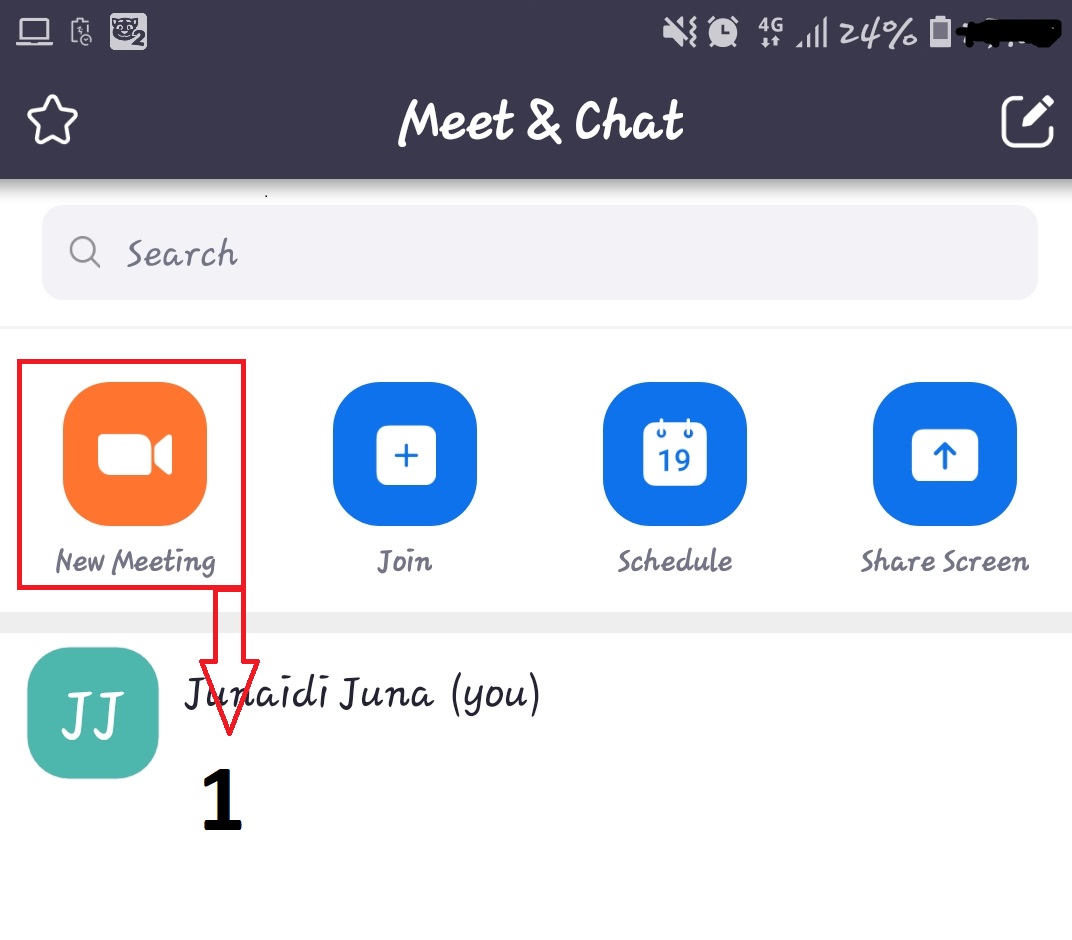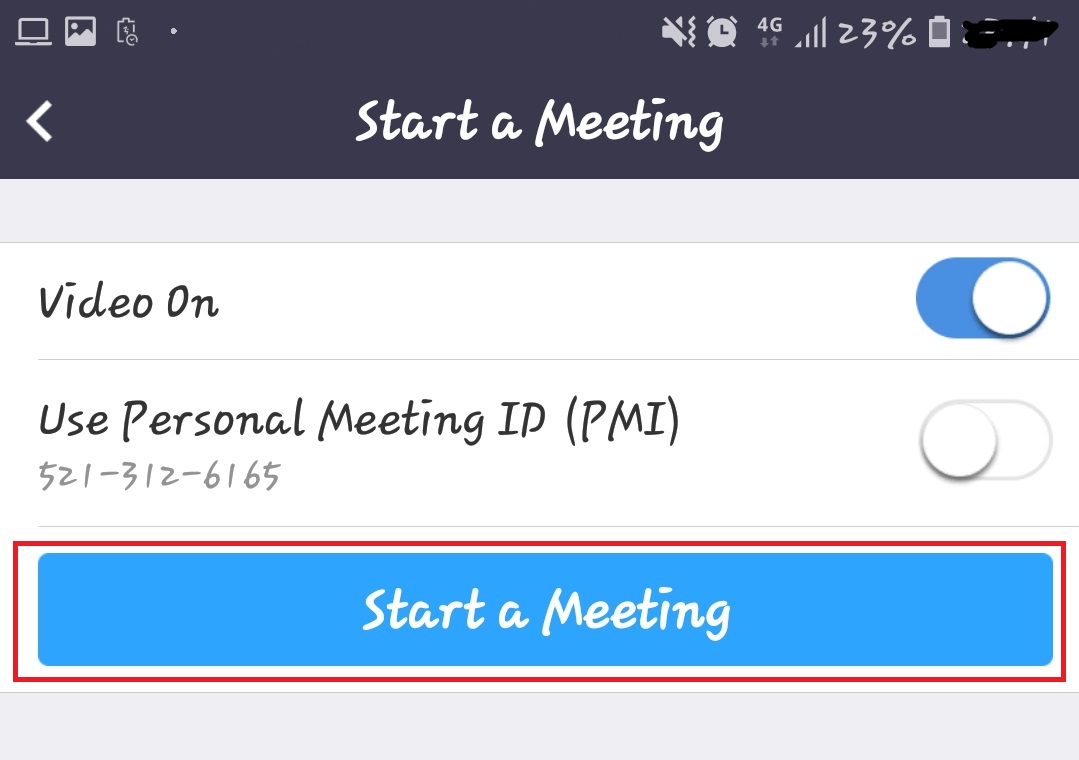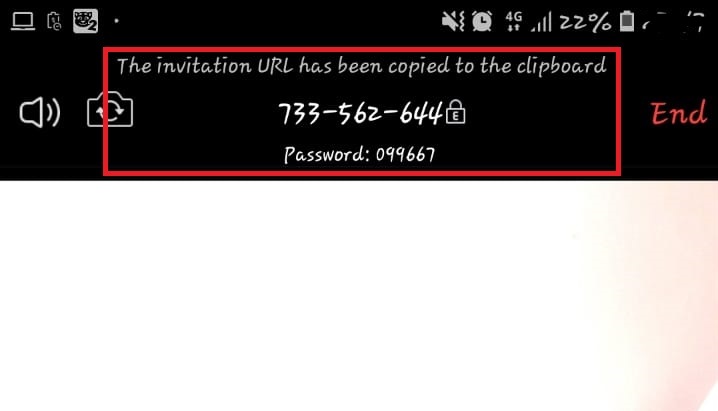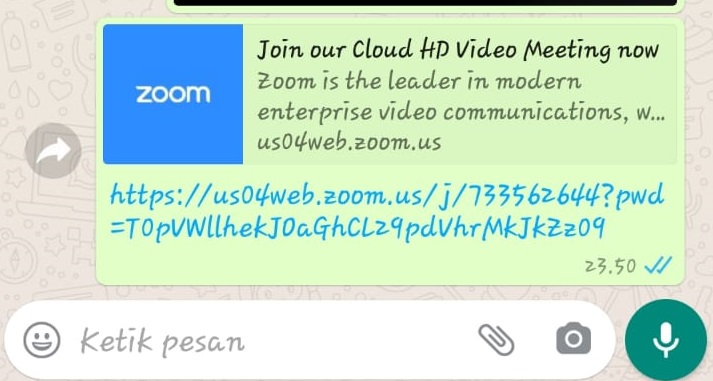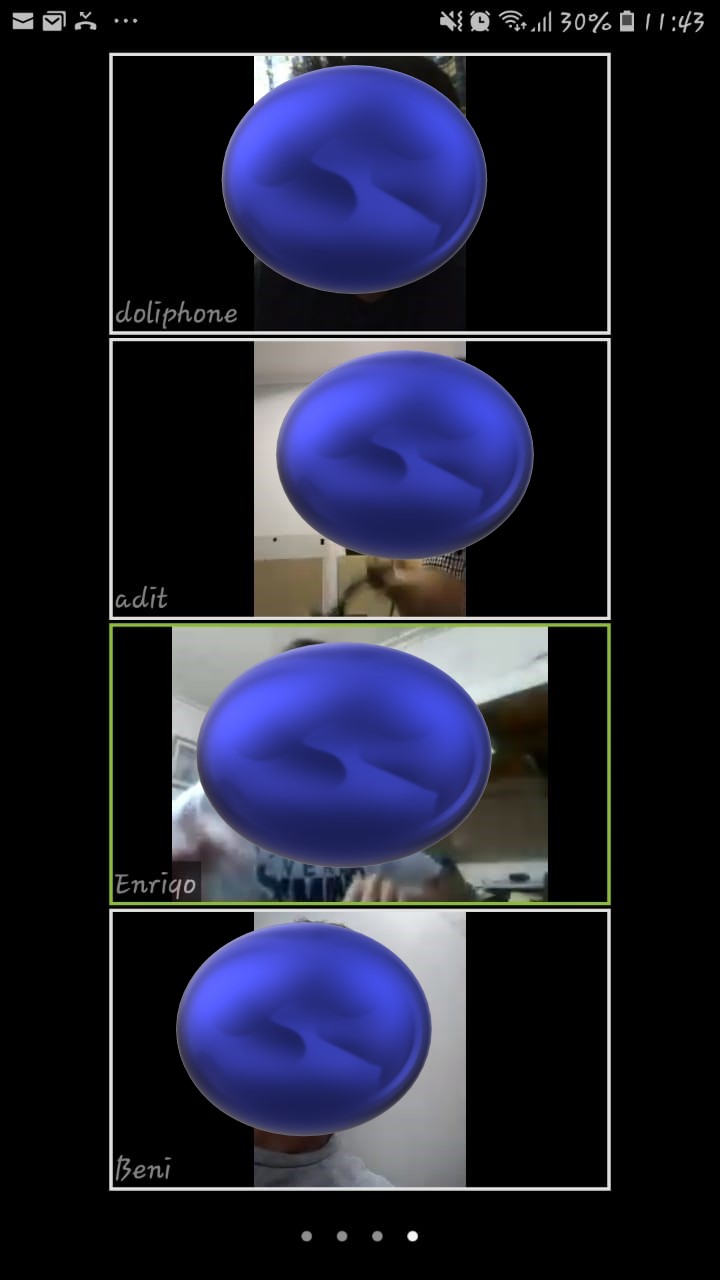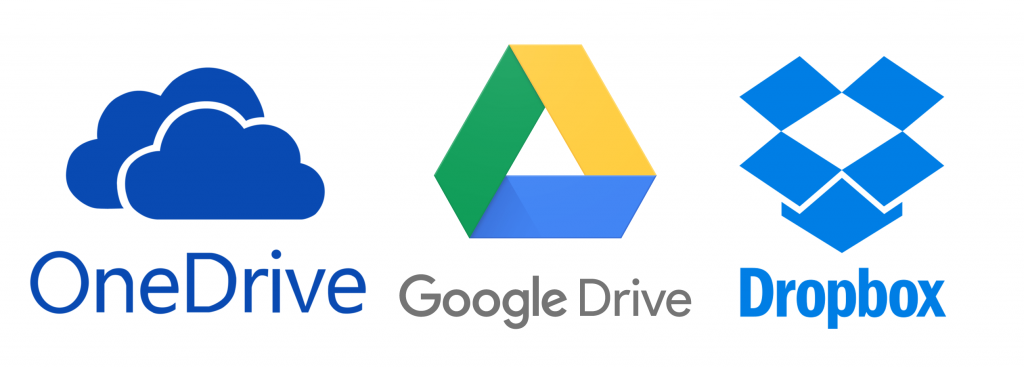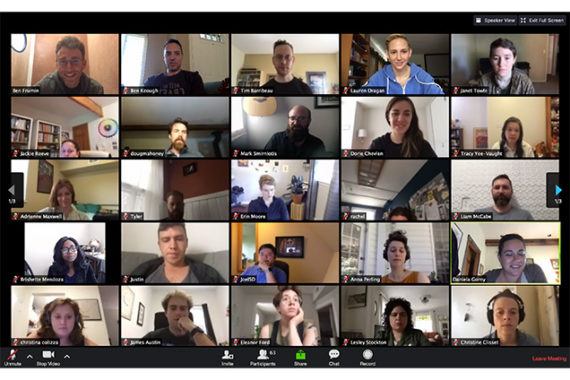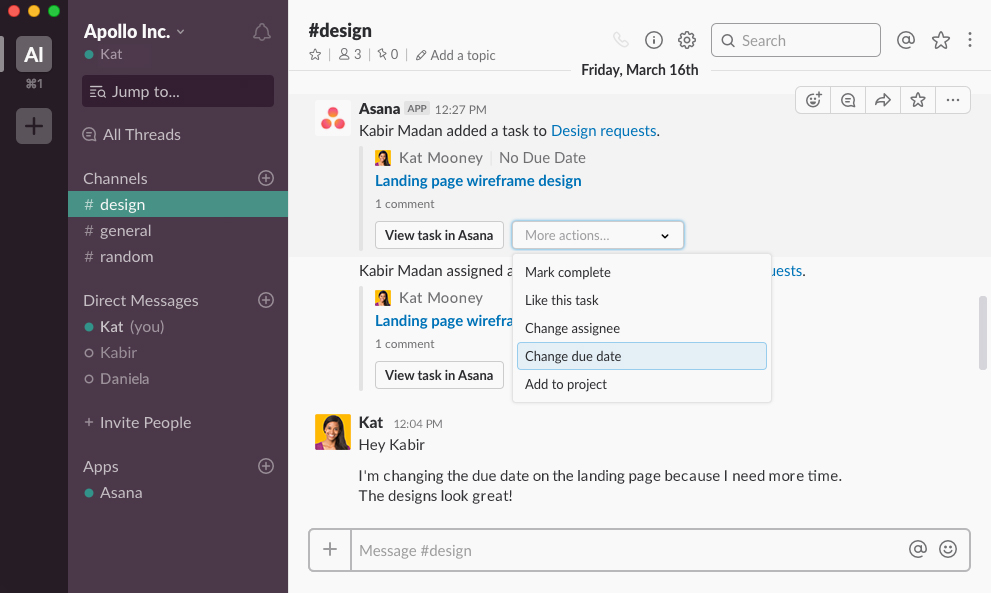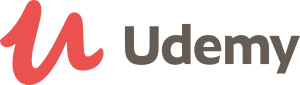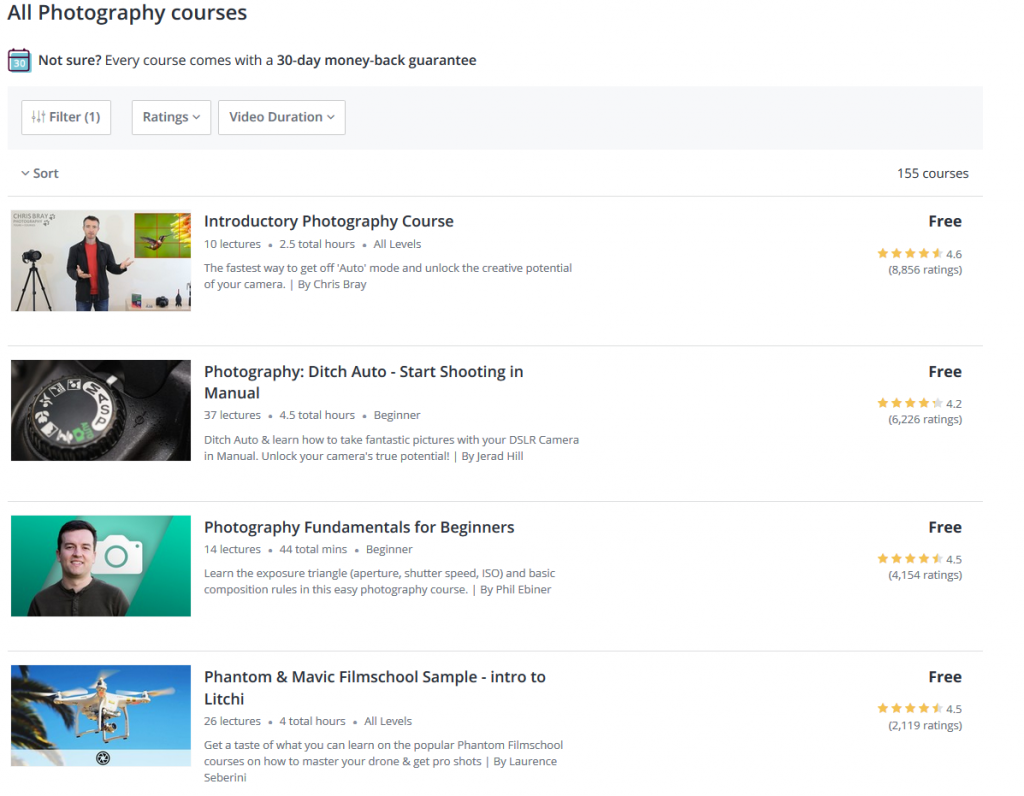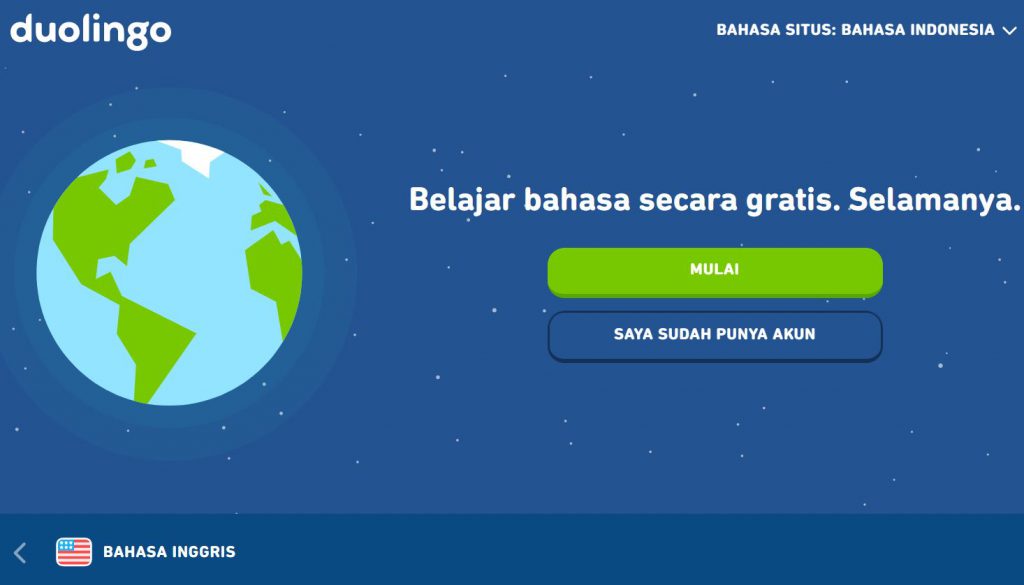Berikut tips WFH secara maksimal, optimal dan efisien
- Koneksi Jaringan Internet.
Pastikan internet yang digunakan memiliki jaringan yang stabil, sehingga konektivitas kamu tetap maksimal.
- Bangun Tempat Kerja yang Nyaman.
Manfaatkan ruang seperti teras, ruang keluarga, bahkan meja kecil dekat taman belakang agar WFH lebih nyaman.
- Aplikasi Penjaga Komunikasi.
Manfaatkan aplikasi Whatsapp, Wechat, Telegram, dsb
- Work Flow yang jelas.
Agar WFH maksimal, siapkan alur kerja yang jelas. Bukan bersantai juga. Oleh karena itu pastikan sudah membuat jadwal tersendiri yang mesti kamu patuhi. Misalnya, pastikan di jam 8 pagi kamu sudah berada di depan laptop dan menghubungi teman-teman kantor, agar siap mengerjakan pekerjaan selanjutnya. Jadwal meeting, prioritas pekerjaan, dsb sudah terencana dengan baik.
- Jadwal pasti untuk Laporan.
Buat jadwal rutin atau jadwal yang pasti untuk memberikan laporan kepada atasan dan pihak-pihak terkait. Hal ini akan mempermudah monitoring diri sendiri, apakah work from home sudah berjalan dengan baik dan juga memperlancar flow pekerjaan bagi departemen lainnya.
- Online Meeting.
Selama WFH. online meeting merupakan salah satu elemen krusial. Aplikasi online meeting seperti Skype, Slack, Zoom, Microsoft Teams, Google Meet adalah deretan aplikasi yang bisa digunakan untuk berdiskusi mengenai pekerjaan dengan teman-teman kantor.
- Respon Percakapan di Grup resmi Kantor.
Fungsi dari poin ini adalah agar kita mengetahui informasi perkembangan situasi terkini dalam lingkungan kantor dan pihak management pun mendapatkan informasi bahwa work from home berjalan dengan lancar. Kita harus kompak dan peka dalam merespon percakapan di grup kantor. Hal ini tidak lain tidak bukan untuk memastikan selalu mendapatkan informasi ter-update dari kantor.
- Keadaan darurat? Tinggalkan pesan.
Jika memang ternyata kamu berada di dalam kondisi darurat dan tidak bisa mengerjakan pekerjaan kantor dari rumah, pastikan kamu meninggalkan pesan untuk teman-teman agar mereka bisa mem-back up pekerjaan kamu.
Semoga bermanfaat